Aperçu
Pour identifier une vidéo en tant que vidéo 360°, la propriété de projection doit être définie. Vous pouvez soit définir cette propriété en utilisant le module multimédia dans Studio , ou vous pouvez le faire par programmation, comme indiqué dans cette rubrique.
Dans cette rubrique, vous allez effectuer les tâches suivantes :
Obtenir les informations d'identification du client
Pour travailler avec les API Brightcove, vous aurez besoin des informations d'identification client pour le compte et les API que vous souhaitez utiliser.
- Obtenez vos informations d'identification client dans Studio en suivant les instructions dans Gestion des informations d'authentification API. Dans les étapes ci-dessous, nous effectuerons des demandes d'API de gestion des joueurs à l'aide de Postman, vos informations d'identification doivent donc avoir au moins les autorisations suivantes :
-
CMS: Lecture/écriture vidéo
Vous pouvez ajouter autant d'autorisations supplémentaires que vous le souhaitez pour obtenir des informations d'identification qui seront utilisables pour un plus large éventail de demandes d'API. Notez également que vous obtenez des informations d'identification qui fonctionneront pour plusieurs comptes si vous le souhaitez.
-
Récupérer les informations de la vidéo
Une fois que vous avez téléchargé votre vidéo sur Video Cloud Studio, vous êtes prêt à récupérer les informations vidéo de l'API CMS. Pour plus d'informations sur le téléchargement de vidéos, consultez le Téléchargement de vidéos à l'aide du module de téléchargement document.
- Ouvrez l'application Postman.
- Obtenez un nouveau jeton d'accès pour votre compte Video Cloud et sélectionnez le Utiliser le jeton bouton.

Jeton d'accès - Faire un AVOIR demande à l'API CMS, en utilisant le Obtenir la vidéo par ID syntaxe. Pour ce faire, entrez l'URL suivante dans le Entrez l'URL de la demande champ, en remplaçant votre identifiant de compte par
{account_id}et votre identifiant vidéo pour{video_id}:https://cms.api.brightcove.com/v1/accounts/{account_id}/videos/{video_id} - Laissez la méthode GET et sélectionnez Envoyer:

OBTENIR la demande - Dans le corps de la réponse, vous devriez voir le projection biens.
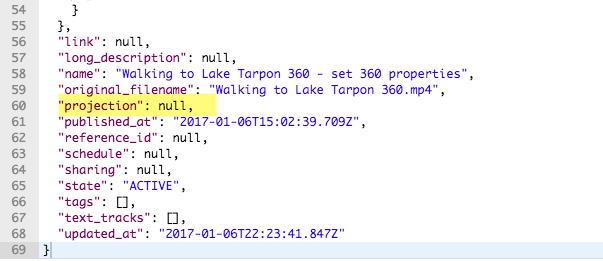
Avoir une réponse
Définir les propriétés de la vidéo 360°
Pour indiquer qu'une vidéo est une vidéo 360°, le projection la propriété doit être définie sur équirectangulaire.
- Revenez à l'application Postman. Vous devrez peut-être obtenir un nouveau jeton d'accès.
- Sélectionner PIÈCE comme méthode HTTP, en utilisant la même syntaxe d'URL que dans la section précédente.

Demande de PATCH - Clique le En-têtes bouton, et fournissez le valeur clé paire Type de contenu - application/json. Commencez simplement à taper dans les zones de saisie et vous obtiendrez des options parmi lesquelles vous pourrez choisir les valeurs indiquées.

Ajouter un en-tête - Clique le Corps section juste sous l'URL, puis le cru bouton radio:
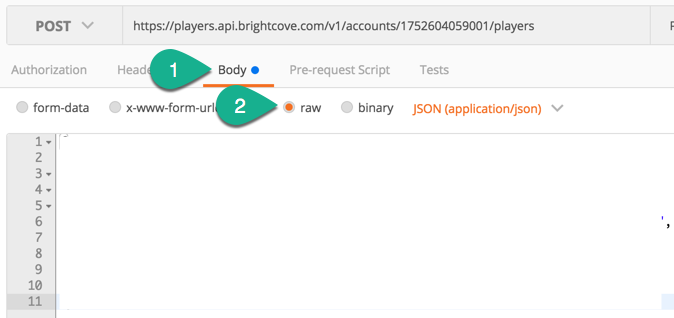
Corps de la demande - Pour les données brutes, saisissez le code JSON suivant pour le corps (la capture d'écran suivant le JSON montre comment la requête doit apparaître) :
{ "projection" : "equirectangular" }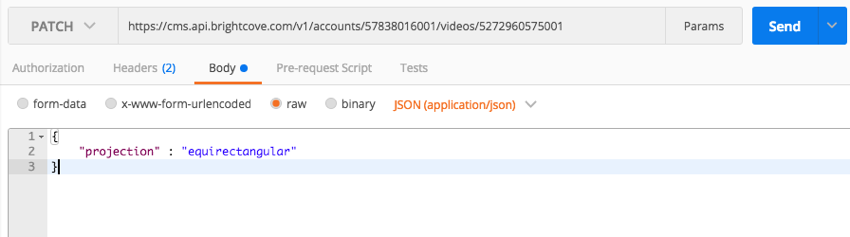
PATCH Corps - Cliquez sur Envoyer
- Dans le corps de la réponse, vous devriez maintenant voir que la valeur de la projection la propriété a été définie.
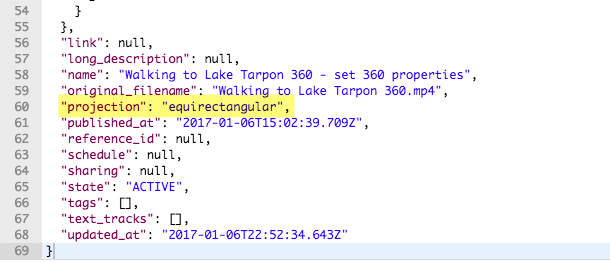
Réponse PATCH Vous êtes maintenant prêt à lire votre vidéo en tant que vidéo 360°.
